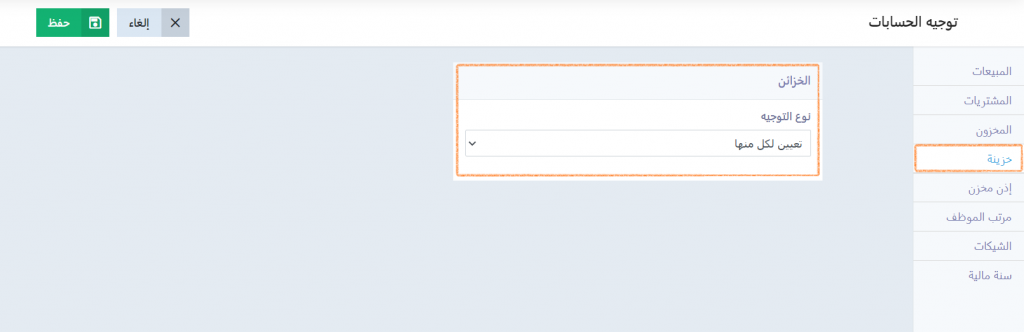توزيع قيمة مصروف مدفوع مقدمًا على مدة زمنية محددة بشكل آلي
كثيرًا ما نحتاج أن نقوم بتسجيل مصروف مدفوع مقدمًا، ثم توزيع قيمة هذا المصروف المدفوع مقدمًا بشكل دوري على حساب المصروف الخاص به
مثال: يتم دفع قيمة إيجار المقر مقدمًا لمدة سنة بقيمة 12,000 ريال ،
بحيث يكون قيد اليومية كالآتي:
- 12000 من حـ/ مصروف الإيجار مدفوع مقدمًا
- 12000 إلى حـ/ الخزينة
بعد تسجيل قيمة المصروف المدفوع مقدمًا يتوجب علينا شهريًا استقطاع المبلغ الخاص بكل شهر وهو 1000 ريال شهريًا حتى يتم تحميل تكلفته إلى المصروفات الشهرية
ليصبح قيد الاستقطاع الشهري كالآتي:
- 1000 من حـ/ الإيجار
- 1000 إلى حـ/ مصروف الإيجار مدفوع مقدمًا
ومن ثم القيام بتلك العملية بشكل شهري متكرر إلى حين انتهاء قيمة المصروف المدفوع مقدمًا
لذا في الخطوات التالية تعريف بكيفية عمل هذه العملية بشكل متكرر “آلي” من خلال البرنامج
أولًا: إنشاء خزينة جديدة وربطها بحساب المصروف المدفوع مقدمًا
تحديد توجيه الحسابات للخزائن والحسابات البنكية
إضافة خزينة جديدة وربطها بالحساب الفرعي
- من القائمة الرئيسية اضغط على “المالية”.
- اضغط على “الخزائن والحسابات البنكية”.
- اضغط على زر “أضف خزينة”.
- من شاشة إضافة الخزينة قم بملئ بيانات الخزينة كما يلي:
- الحالة: اختر “نشط” لتفعيل الخزينة أو “غير نشط” لتعطيلها.
- اسم الخزينة: اكتب اسم الخزينة كما تريد أن يظهر في قوائم ونوافذ البرنامج.
- الوصف: أضف وصفًا عامًا عن طبيعة الخزينة أو اختصاصها.
- الحساب: قم بحذف كلمة “الحساب الافتراضي” ثم اختر الحساب الفرعي الخاص بحساب “المصروف المدفوع مقدمًا”.
- الصلاحيات:
- إيداع: حدد من القائمة المنسدلة صلاحية الإيداع في الخزينة لموظف محدد، أو دور وظيفي، أو فرع محدد، أو الكل.
- سحب: حدد من القائمة المنسدلة صلاحية السحب من الخزينة لموظف محدد، أو دور وظيفي، أو فرع محدد، أو الكل.
ثانيًا: إضافة مصروف بقيمة المصروف المدفوع مقدمًا
- اضغط على “المالية” من القائمة الرئيسية.
- اضغط على “المصروفات”.
- اضغط على زر “سند صرف”.
- أدخل بيانات سند الصرف على النحو التالي:
- المبلغ:
- أدخل قيمة أو مبلغ سند الصرف.
- حدد عملة سند الصرف المراد تسجيله.
- الوصف: أدخل أي ملاحظات أو أي إضافات استرشادية تعبر عن سند الصرف.
- رقم الكود: هو رقم مسلسل يميز سند الصرف، ويمكن تغيير الرقم والتحكم في شكل المسلسل من خلال “إعدادات الترقيم المتسلسل” بالحساب.
- التاريخ: حدد من التقويم تاريخ إضافة سند الصرف إلى النظام.
- إرفاق صورة من الإيصال: يمكن إرفاق صورة الإيصال بالضغط على زر “Upload” وتحدد الصورة من جهازك، أو من خلال السحب والإفلات.
- المستلم: حدد مستلم سند الصرف.
- التصنيف: حدد أحد التصنيفات من القائمة المنسدلة أو أضف تصنيفًا جديد للمصروفات. لمزيد من التفاصيل، يمكنك مراجعة دليل “إضافة تصنيف مصروفات“.
- الخزينة: حدد الخزينة أو الحساب البنكي الذي سيتم الصرف منه، وذلك من الخزائن أو الحسابات البنكية المضافة بالحساب، لمزيد من التفاصيل حول طريقة إضافة خزينة/حساب بنكي جديد، يمكنك مراجعة دليل “إضافة خزينة/حساب بنكي“.
- الحساب الفرعي: يتم اختيار حساب المصروف المدفوع مقدمًا في حقل “الحساب الفرعي” ، مثال: حساب مصروف الإيجار مدفوع مقدمًا
- اضغط على “إضافة ضرائب” لتعيين ضريبة في سند الصرف إن وجدت.
- حدد “تعيين مراكز التكلفة” لربط كل أو جزء من قيمة المصروف مع أحد مراكز التكلفة بالحساب. لمزيد من التفاصيل؛ راجع دليل “تعيين مراكز التكلفة للمصروف”.
- اضغط زر “متعدد” لإضافة أكثر من حساب يخص هذا المصروف.
- المبلغ:
- اضغط زر “حفظ” لإصدار سند الصرف.
ثالثًا: إضافة مصروف متكرر خاص باستقطاع كل شهر
- اضغط على “المالية” من القائمة الرئيسية.
- اضغط على “المصروفات”.
- اضغط على “سند صرف”.
- تأكد من اختيار حساب “مصروف الإيجار” علي سبيل المثال في حقل “الحساب الفرعي”
- في حقل الخزينة تأكد من اختيارك للخزينة التي تم إنشائها وربطها بحساب المصروف المدفوع مقدمًا كما تم الشرح مسبقًا.
- انقر فوق مربع اختيار “متكرر”.
- حدد مدة “التكرار” سواء بشكل أسبوعي أو شهري أو سنوي وفي حاله المثال المذكور بالأعلى سيتم اختيار التكرار “شهري” حتي يتم استقطاع المبلغ في كل شهر في التاريخ المحدد
- حدد من التقويم “تاريخ الانتهاء” الذي يتوقف عنده تكرار سند الصرف ويكون بالفعل تم استحقاق إجمالي قيمة المصروف المدفوع مقدمًا
- اضغط على زر “حفظ”.